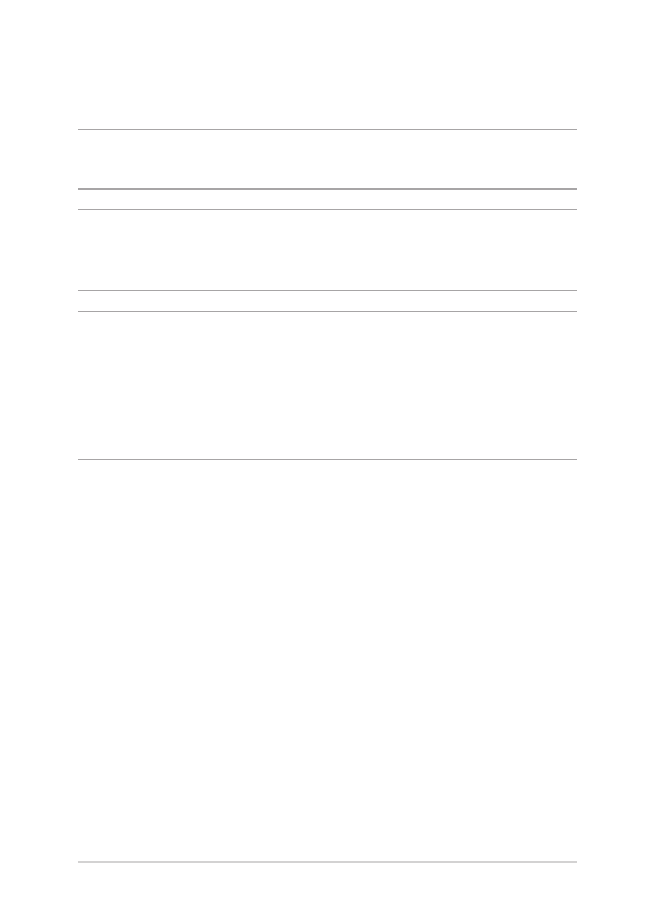
安裝硬盤(HDD)
下列步驟指導您如何為筆記本電腦安裝或置換 HDD 硬盤模塊。
說明:
• 筆記本電腦底部與硬盤外觀視機型而定,但硬盤安裝程序皆相
同。
• 建議您在專業人員協助下更換硬盤,您也可以向華碩授權服務
中心尋求協助。
警告! 在移除筆記本電腦底部的插槽護蓋之前,請先移除所有外
圍設備、電話或通訊傳輸線與電源連接器(如外接電源、
電池組等)。
重要! 請向華碩授權服務中心購買硬盤,以確保最佳的兼容性與
可靠性。
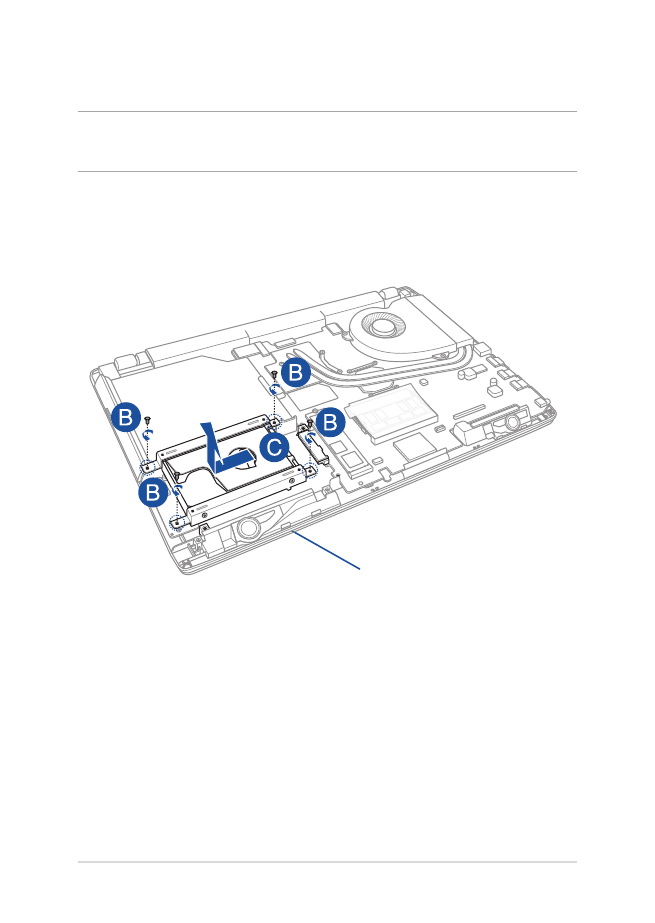
87
筆記本電腦用戶手冊
A. 取下擴展插槽的護蓋。
說明:更多細節,請參考本手冊中“取下擴展插槽護蓋”章節的
說明。
硬盤托架
B. 將內存模塊對準并放入插槽中。
C. 壓下內存模塊直到聽到卡緊響聲。
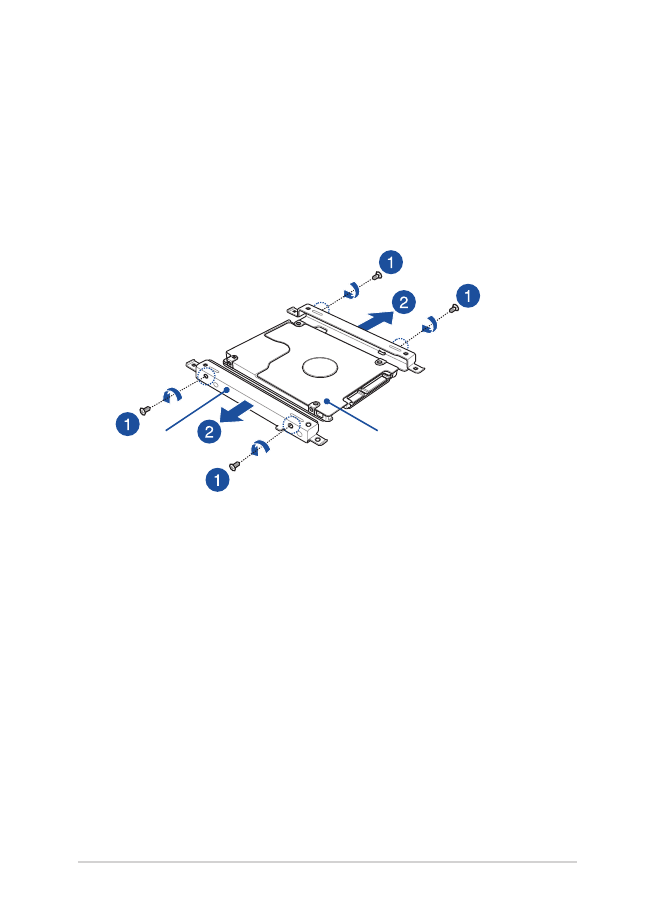
88
筆記本電腦用戶手冊
D. (選配)若硬盤與硬盤托架連接,請參考下列步驟移除舊硬
盤:
1. 移除硬盤托架上的所有螺絲。
2. 將舊硬盤自硬盤托架上取下,然後如下圖所示,將其以
電路板面朝上的方向置於平坦且乾燥的表面。
舊硬盤
硬盤托架
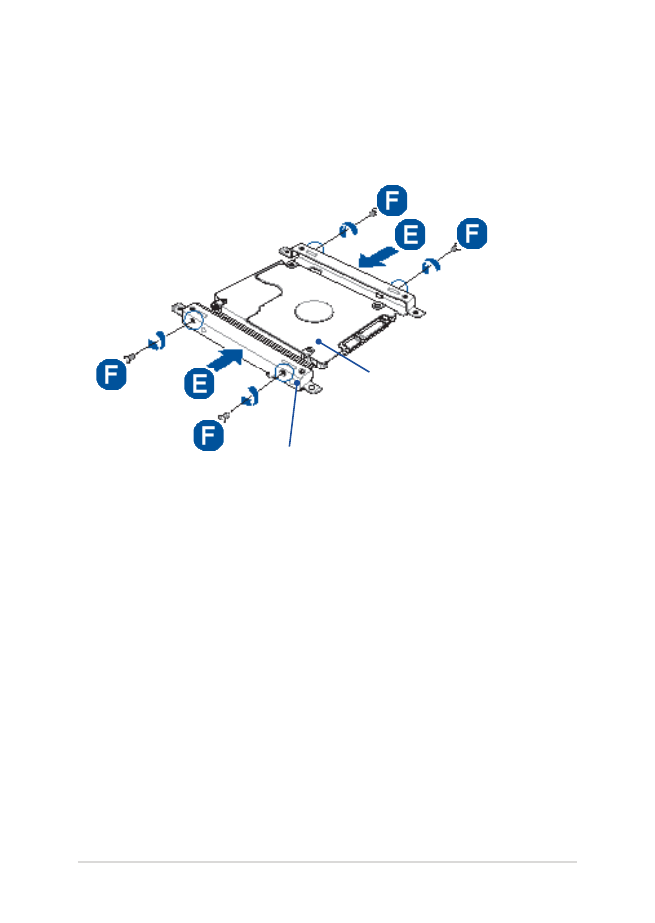
89
筆記本電腦用戶手冊
E. 將新硬盤以電路板面朝向硬盤托架方向放置,確認硬盤的插孔
未被硬盤托架的任何部分阻擋。
F. 重新安裝之前移除的螺絲以固定硬盤。
新硬盤
硬盤托架
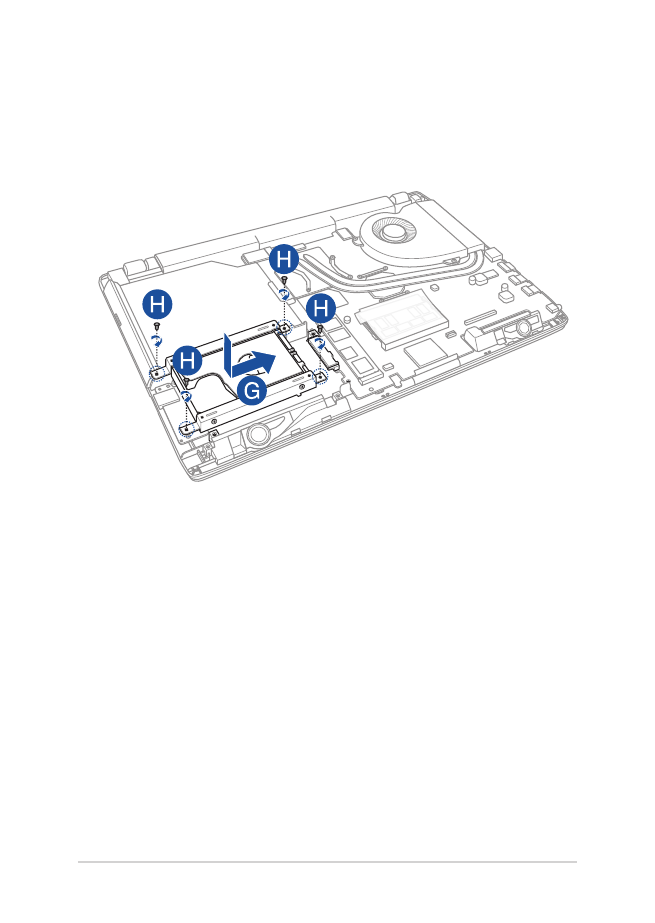
90
筆記本電腦用戶手冊
G. 將硬盤插孔對準筆記本電腦的硬盤插槽,把硬盤托架重新放回
插槽。將硬盤托架推入直到與筆記本電腦連接。
H. 重新安裝之前移除的螺絲以固定硬盤托架。
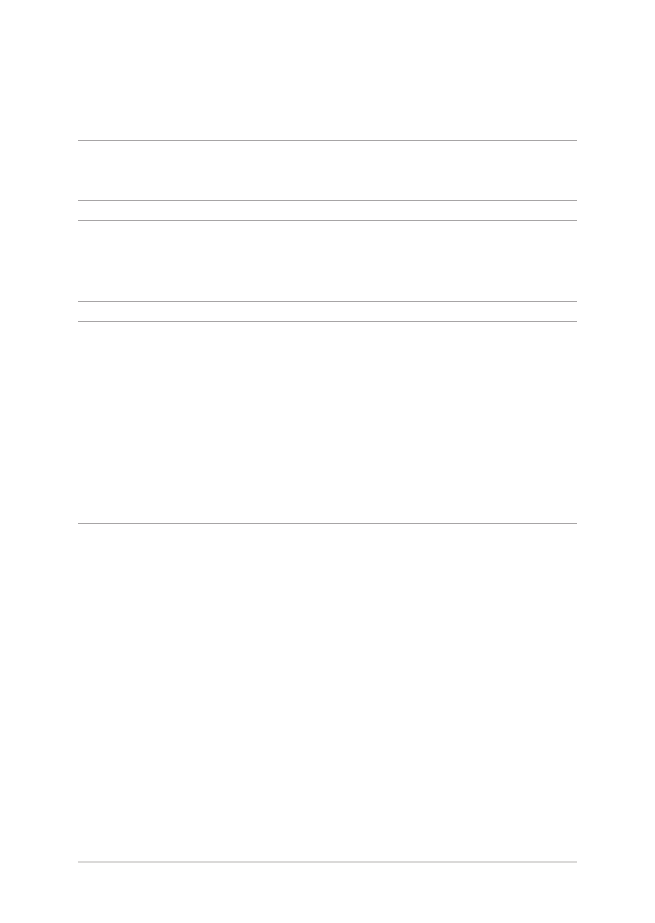
91
筆記本電腦用戶手冊